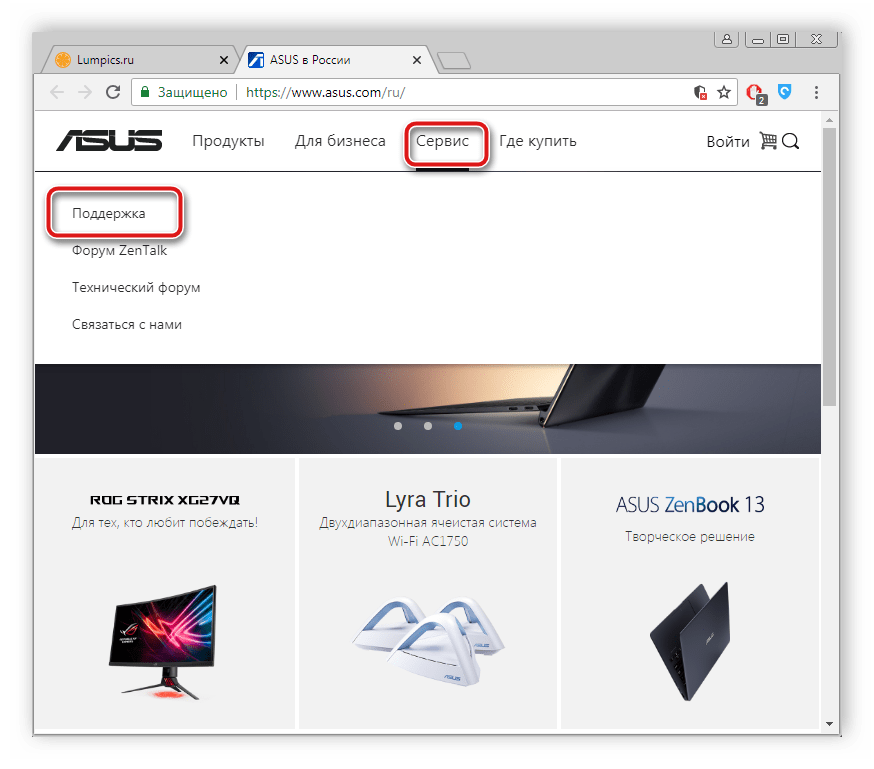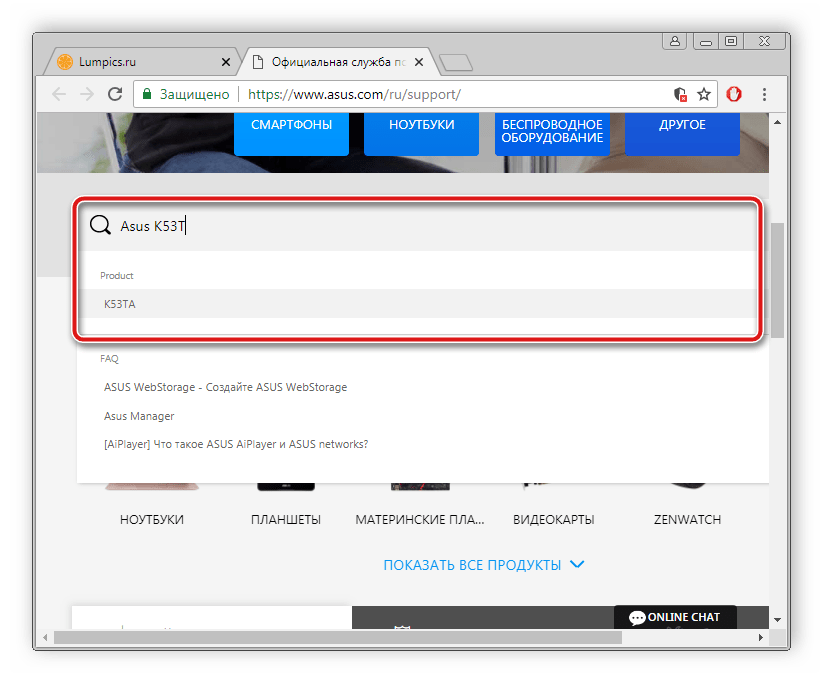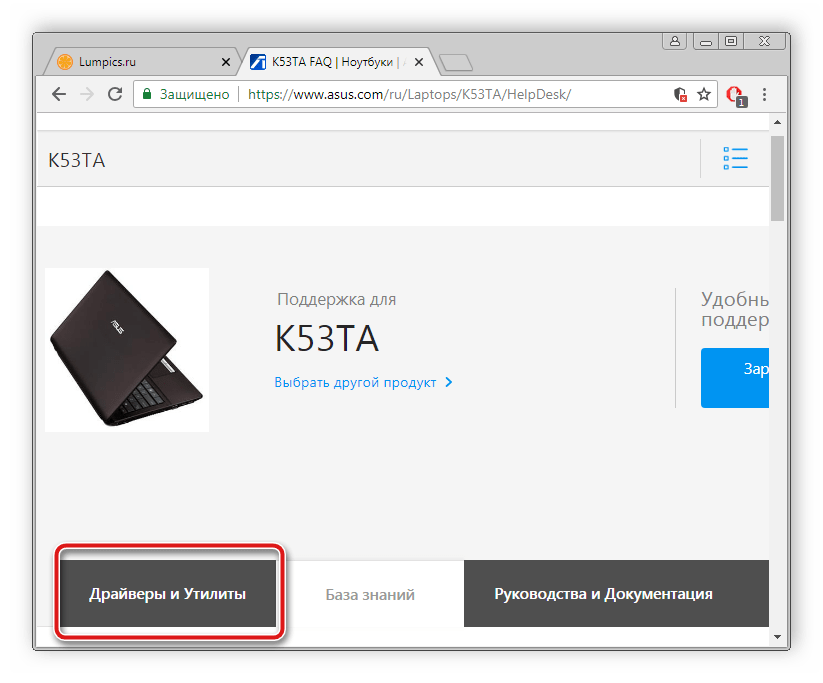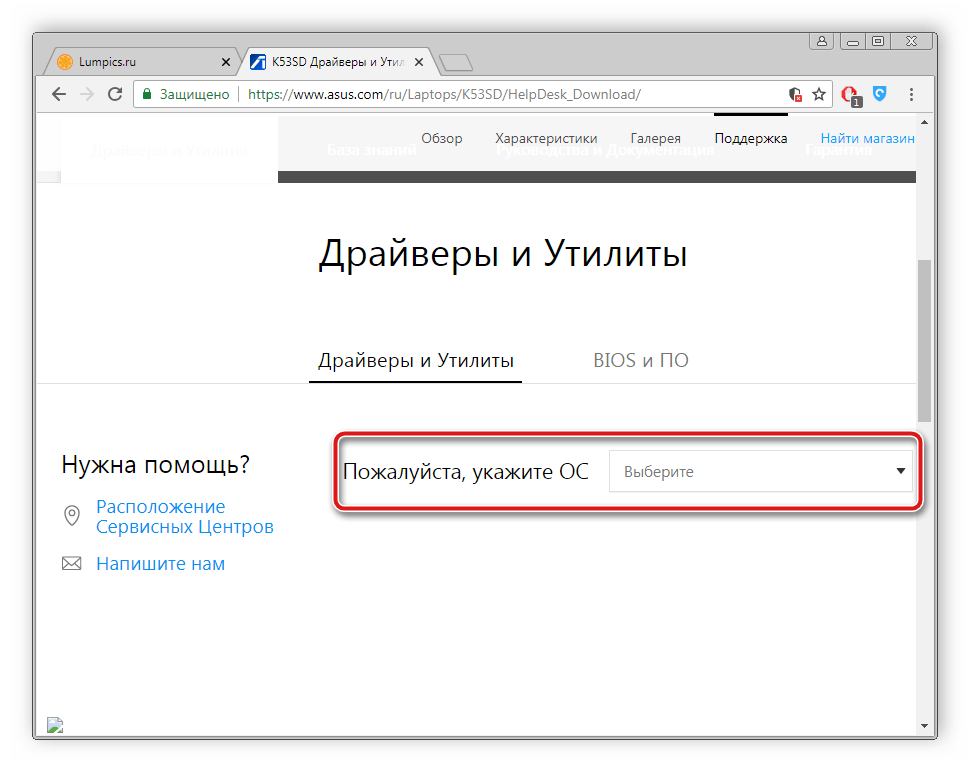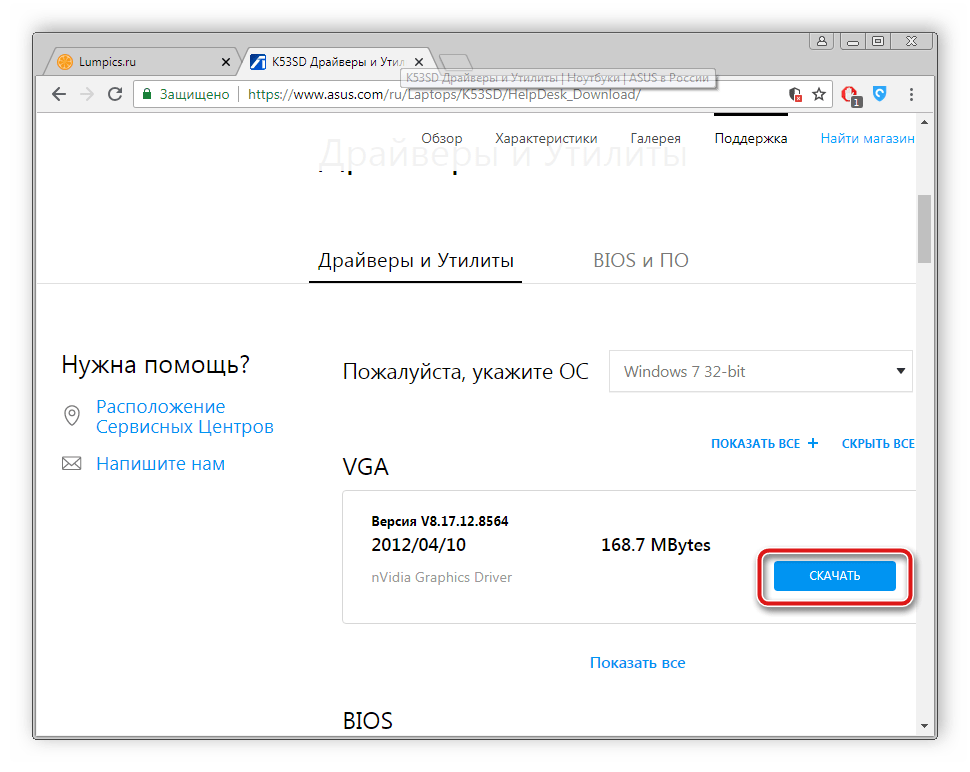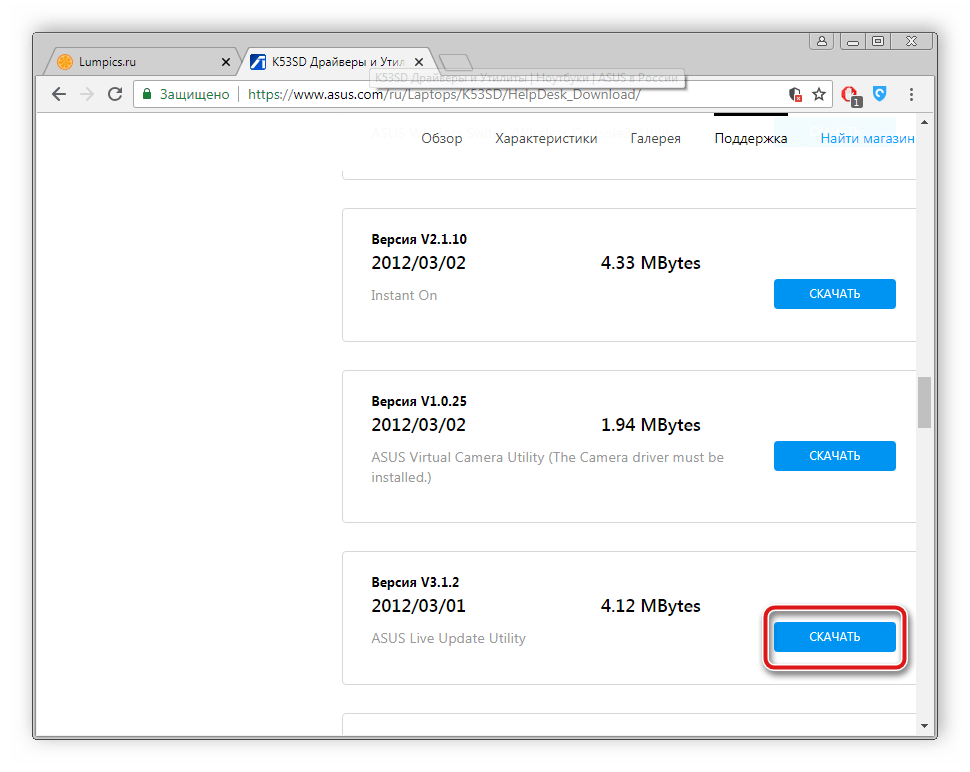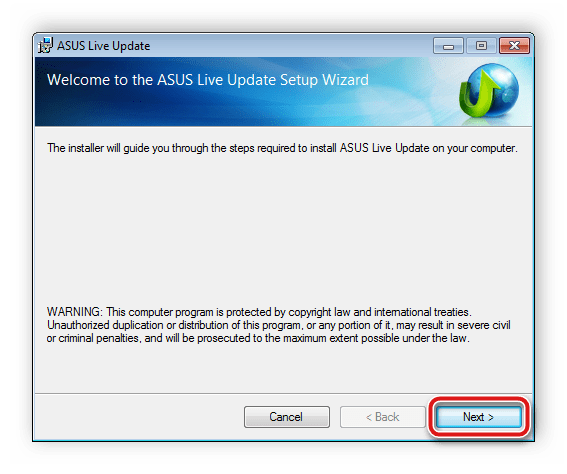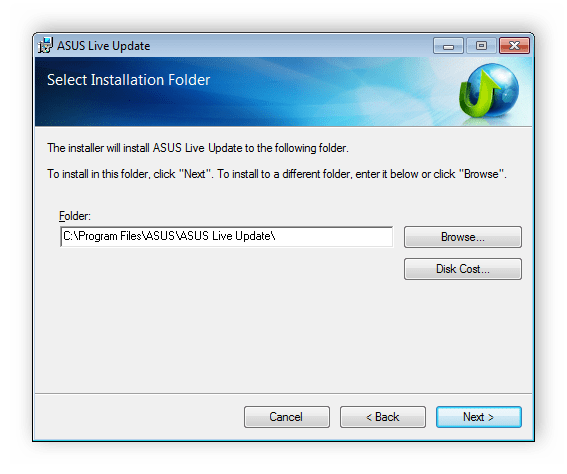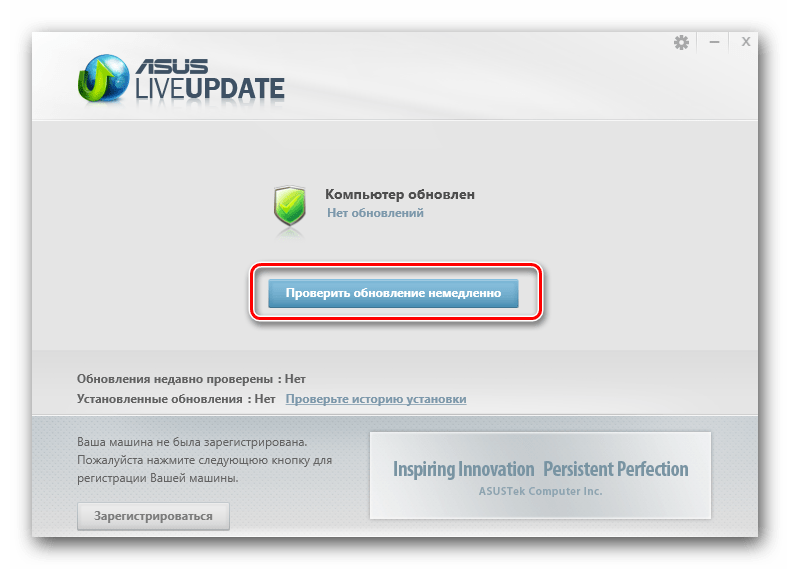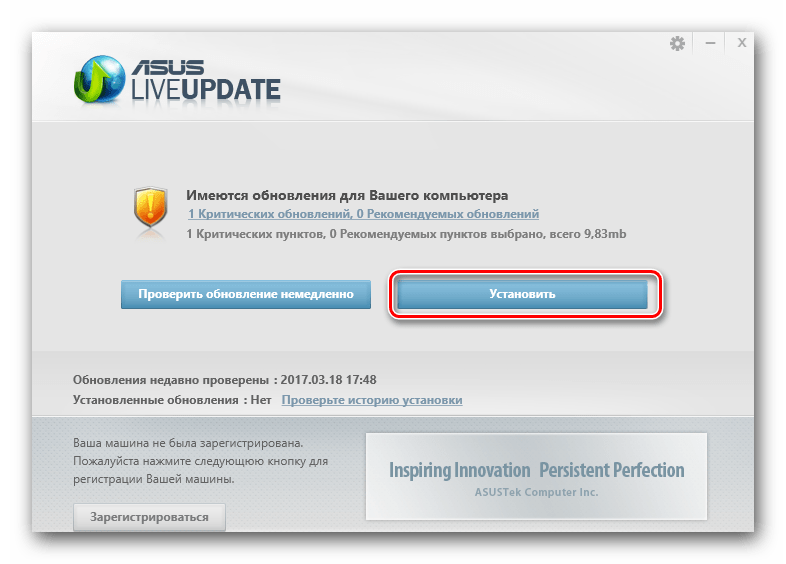Содержание
- 1 Скачиванием драйвера для Asus K53T
- 2 Краткая информация о ноутбуках Asus K53T, K53TA, K53TK и других
- 3 Комплект полезных программ для ноутбуков серии Asus K53T
- 4 Набор драйверов для ноутбуков Asus K53T, K53TA и K53TK для Windows XP
- 4.1 Драйвер для чипсета и видеокарты AMD
- 4.2 Драйвер для звуковой карты Realtek
- 4.3 Драйвер для сетевой карты Realtek
- 4.4 Драйвер для Wi-Fi адаптера ноутбука
- 4.5 Драйвер для Bluetooth адаптера ноутбука
- 4.6 Драйвер для картридера Realtek
- 4.7 Драйвер для Web-камеры
- 4.8 Драйвер для тачпада (сенсорной панели под клавиатурой)
- 4.9 Драйвер для порта USB 3.0
- 4.10 Комплект фирменных утилит для ноутбуков Asus K53T, K53TA и K53TK и других
- 5 Полный набор драйверов для ноутбуков Asus K53T, K53TA и K53TK для Windows Vista и Windows 7
- 5.1 Драйвер для чипсета и видеокарты AMD
- 5.2 Драйвер для звуковой карты ноутбуков Asus K53T
- 5.3 Драйвер для сетевой карты Realtek
- 5.4 Драйвер для беспроводного Wi-Fi адаптера
- 5.5 Драйвер для Bluetooth-адаптера
- 5.6 Драйвер для картридера Realtek
- 5.7 Драйвер для Web-камеры ноутбука
- 5.8 Драйвер для тачпада ноутбука
- 5.9 Драйвер для порта USB 3.0
- 5.10 Комплект утилит Asus для ноутбуков Asus K53T
Ноутбук Asus K53T имеет на борту определенное количество встроенного оборудования. Для корректной работы большинства комплектующих с ОС требуется предварительная установка правильных драйверов. Поиск их производится одним из пяти способов. О них и пойдет речь в нашей статье.
Скачиванием драйвера для Asus K53T
Не всегда у пользователей имеется диск, идущий в комплекте к ноутбуку, на котором находятся все необходимые файлы, поэтому приходится находить и устанавливать программное обеспечение другими методами. Давайте детально разберем их.
Способ 1: Веб-ресурс Asus
Первоочередно следует рассмотреть алгоритм загрузки драйверов с официальной страницы компании производителя, поскольку на ней всегда находятся самые свежие файлы. Вам следует сделать следующее:
-
В удобном браузере откройте веб-ресурс Asus, где через раскрывающееся меню «Сервис» перейдите ко вкладке поддержки.
Перед вами отобразится поисковая строка. В нее впишите название своего продукта, чтобы произвести поиск.
Для каждой версии операционной системы скачиваются разные файлы, поэтому предварительно укажите ее в соответствующей строке.
Далее вы увидите список всех доступных драйверов. Выберите необходимые и кликните на «Скачать», после чего запустите выбранный файл для старта автоматической инсталляции.
Способ 2: Программное решение от Asus
Asus Live Update Utility является официальной бесплатной утилитой от данной компании, главная задача которой – установка доступных обновлений, в том числе и к комплектующим. Загрузить ее на ноутбук можно так:
-
Откройте страницу поддержки путем нажатия левой кнопкой мыши на соответствующий пункт в категории «Сервис».
Как и в первом способе, в строке поиска потребуется задать имя продукта, чтобы перейти к следующему шагу.
При выборе категорий кликните на «Драйверы и утилиты».
Задайте операционную систему.
Отыщите в списке всех доступных файлов программу «ASUS Live Update Utility» и нажмите «Скачать».
Откройте инсталлятор и для запуска установки кликните на «Next».
Если хотите, измените место сохранения утилиты, после чего переходите к следующему окну.
Начнется автоматическая инсталляция, после которой ПО запустится и вы сможете нажать на «Проверить обновление немедленно», чтобы начать процесс поиска драйверов.
Найденные обновления нужно поставить, кликнув на соответствующую кнопку.
Способ 3: Дополнительное ПО
Упростить выполняемые действия призваны специальные программы, основной функционал которых сосредоточен вокруг сканирования устройства и подбора драйверов для комплектующих. В сети их находится большое количество, они работают примерно по одному и тому же принципу. Рекомендуем ознакомиться с другим нашим материалом, где вы сможете детально прочесть о каждом представителе подобного софта.
Мы постарались подробно описать исполнение этого процесса через DriverPack Solution, чтобы неопытные пользователи быстро и верно поставили ПО на ноутбук. Все инструкции вы найдете по ссылке ниже.
Способ 4: ID комплектующего
Уникальный идентификатор оборудования поможет вам произвести правильный поиск драйвера в интернете. Единственной сложностью данного метода является то, что для каждого комплектующего придется повторять процесс. Однако так вы точно отыщете подходящие файлы любой версии.
Способ 5: Стандартное средство ОС
Как известно, в Windows есть Диспетчер устройств, где пользователям доступно выполнение различных манипуляций с подключенным оборудованием. Там же есть функция, благодаря которой произведется автоматическое сканирование и инсталляция драйверов. Если вас заинтересовал этот метод, переходите к другой нашей статье, где находятся детальные инструкции на эту тему.
Достаточно выбрать один из пяти вариантов, чтобы быстро и правильно поставить рабочее ПО к каждому встроенному или периферийному оборудованию ноутбука Asus K53T. Неопытным пользователям также не будет сложно решить поставленную задачу благодаря приведенным выше инструкциям.
Отблагодарите автора, поделитесь статьей в социальных сетях.
В таблице ниже размещена информация про драйвера для ноутбука Asus K53TA. Для удобства они разделены по типам.
Обращайте внимание на список операционных систем, с которыми совместим тот или иной драйвер Asus K53TA. Для ноутбука Asus K53TA может быть несколько драйверов, спроектированных для работы в разных операционных системах. Перед загрузкой убедитесь, что вы выбрали драйвер для ноутбука Asus K53TA подходящий для вашей операционной системы.
Чтобы скачать драйвер Asus K53TA, необходимо нажать на картинку в правом столбце напротив выбранного драйвера. Появится страница загрузки для этого драйвера.
Краткое содержание
Весь набор драйверов и фирменных утилит для ноутбуков Asus K53T, Asus K53TA, Asus K53TK для Windows XP, Windows Vista и Windows 7.
Краткая информация о ноутбуках Asus K53T, K53TA, K53TK и других
Перед тем как переходить непосредственно к драйверам, необходимо рассмотреть что за устройства находятся внутри ноутбука.
Ноутбуки из серии Asus K53T (K53TA, K53TK и прочие) построены на платформе AMD Llano. Она включает в себя комбинированный чипсет A60M или A70M, а также процессор со встроенным видеоядром AMD A-серии. Также данные ноутбуки оснащаются дискретной видеокартой ATI Radeon.
Звуком в ноутбуках Asus K53T занимается аудиочип Realtek. Сетевая карта и картридер также построены на основе чипов производства Realtek. В качестве беспроводного адаптера в зависимости от комплектации используются решения от Atheros и иногда Broadcom. Тачпад (это сенсорная панель под клавиатурой) обычно основан на решениях производства Elantech, реже Synaptics. В качестве опции в некоторых моделях Asus K53T можно встретить Bluetooth-адаптер. Обычно он реализован на чипах Atheros с программным обеспечением Toshiba, реже можно встретить вариации на базе логики Broadcom с соответствующим программным обеспечением.
Как видите, в ноутбуке есть много чего интересного, кучи самых разных устройств. Чтобы Windows могла с ними нормально работать, нужны соответствующие драйвера.
Процесс установки утилит и драйверов на ноутбуки Asus K53T детально описан в руководстве: Установка драйверов и утилит на ноутбуки Asus. В нем детально описано что, зачем, в каком порядке и как устанавливать. Сами драйвера и утилиты для Asus K53T вы можете скачать по ссылкам на данной странице.
Если у вас вдруг возникнет проблема с установкой и работой того или иного драйвера, то большая просьба немедленно сообщить об этом в соответствующей теме форума. Для поиска нужной темы пользуйтесь путеводителем по форуму для новичков. Особое внимание уделите первым сообщениям тем. Часто там собраны ответы на наиболее частые вопросы, а также рекомендации как можно решить вашу проблему.
Пару слов о драйверах и утилитах. Ссылки на них размещены парами. Если не получилось скачать по первой ссылке, то нужно попробовать скачать по второй. Для уменьшения размера все драйвера и утилиты были запакованы в 7-Zip архивы.
В названии архива с драйвером указывается для какого устройства он предназначен. В названии также может быть указана указана версия драйвера, для какой операционной системы он. Если в названии файла не указана операционная система (XP, Vista или W7), то драйвер одинаково хорошо подходит как для Windows XP, так и для Windows Vista и Windows 7. Если не указана разрядность операционной системы, то драйвера подойдут как для 32-битной (x86), так и для 64-битной (x64) версии Windows. Подробней о версиях Windows рассказано в статьях: Сравнение Windows XP, Windows Vista и Windows 7 и Что лучше: 32-битная Windows или 64-битная?. Узнать какая версия Windows установлена на вашем ноутбуке можно в Свойствах системы. Это окно можно запустить через Панель управления – Система.
Ноутбуки Asus K53 обсуждаются в данной теме форума: Asus K53 – Отзывы и решение проблем с ноутбуками. В данной теме вы можете поделиться впечатлениями о самом ноутбуке, а также решить разнообразные проблемы с ним.
Теперь можно переходить к драйверам и утилитам.
Комплект полезных программ для ноутбуков серии Asus K53T
Набор необходимых бесплатных программ для ноутбука вы можете скачать по ссылкам: скачать / скачать.
Подробней о данных программах вы можете узнать в статье: Подборка необходимых бесплатных программ.
Набор драйверов для ноутбуков Asus K53T, K53TA и K53TK для Windows XP
Процесс установки Windows XP на ноутбуки Asus K53T подробно описан в руководстве: установка Windows XP без интеграции драйверов SATA.
Проблемы с установкой Windows XP обсуждаются здесь: Решение проблем с установкой Windows XP на ноутбук.
Драйвер для чипсета и видеокарты AMD
Скачать драйвер для видеокарты можно по ссылкам: скачать / скачать
Ссылки на другую версию драйвера для видеокарты: скачать / скачать (32-bit) скачать / скачать (64-bit)
Скачать драйвер для чипсета вы можете по ссылкам: скачать / скачать
Описание драйвера и как устанавливать: сначала необходимо установить драйвера для чипсета. Архив по ссылкам выше включает драйвера SATA, драйвера для SMBus и USB Filter. Их необходимо установить. В частности последний отвечает за корректную работу портов USB. После этого можно переходить к установке драйверов для видеокарты. Важно отметить, что драйвера для видеокарт ATI/AMD очень привередливы к сборке Windows XP. Нормально они могут установиться лишь на MSDN сборки. Если вы используете ZverCD, Black, Extreme и прочие, то проблемы с установкой драйверов вам практически гарантированны. В случае возникновения проблем обращаемся за помощью в данную тему форума: Решение проблем с драйверами на видеокарту. Также необходимо отметить, что Windows XP не поддерживает переключаемое видео.
Драйвер для звуковой карты Realtek
Ссылки на драйвер для аудиочипа: скачать / скачать
Описание драйвера и его установка: в данных ноутбуках установлен аудио чип Realtek. Установка драйверов не должна вызвать сложностей. Вопросы по драйверам на звук обсуждаются здесь: Решение проблем с драйверами для звуковой карты. Особое внимание уделите первому сообщению темы. Там указаны способы решения наиболее частых проблем. Также там есть ссылки на более ранние версии драйверов.
Драйвер для сетевой карты Realtek
Ссылки на драйвер для сетевой карты: скачать / скачать
Описание драйвера и как устанавливать: сетевая карта в ноутбуках Asus K53T (Asus K53TA, Asus K53TK и так далее) основана на чипе Realtek. Она без драйвера толком работать не будет. Для установки запускаем Setup.exe в папке с распакованным драйвером. Более подробную информацию вы можете найти в данной теме форума: Решение проблем с драйверами для сетевой карты и Wi-Fi. В первом сообщении доступны ссылки на другие версии драйвера для сетевой.
Драйвер для Wi-Fi адаптера ноутбука
Ссылки на драйвер для Wi-Fi адаптера Atheros: скачать / скачать
Скачать драйвер для Wi-Fi адаптера Broadcom вы можете по ссылкам: скачать / скачать
Установка и описание драйвера: в зависимости от комплектации в Asus K53T устанавливаются адаптеры на основе чипов Atheros или Broadcom. Установка этих драйверов вполне обычная. Драйверам для Wi-Fi посвящена данная тема форума: Решение проблем с драйверами для сетевой карты и Wi-Fi. В первом сообщении темы детально описано как определить какой у вас Wi-Fi адаптер и какой драйвер необходимо установить.
Драйвер для Bluetooth адаптера ноутбука
Ссылки на драйвер для адаптера Broadcom: скачать / скачать
Скачать драйвер для адаптеров Atheros вы можете по ссылкам: скачать / скачать
Общая информация по драйверам и рекомендации по установке: в ноутбуках Asus K53T можно встретить Bluetooth-адаптеры на базе чипов Broadcom или Atheros. Прежде чем браться за установку драйвера и программы для работы с Bluetooth, необходимо выяснить есть ли сам адаптер в ноутбуке и включен ли он. Для проверки наличия адаптера вам понадобится утилита Wireless Console. Ее вы можете найти в наборе утилит Asus по ссылкам ниже. Что делать подробно описано в первом сообщении темы: Решение проблем с драйверами и работой Bluetooth-адаптера. Там же описано как определить модель установленного адаптера.
Драйвер для картридера Realtek
Скачать драйвер для картридера можно по ссылкам: скачать / скачать
Описание и как устанавливать: для нормальной работы картридера тоже нужен драйвер. Картридер без установленных драйверов в Диспетчере устройств обычно отображается как несколько Основных системных устройств. Установка данного драйвера вполне стандартна и не должна вызвать сложностей.
Драйвер для Web-камеры
Ссылки на набор драйверов для веб-камеры с инструкцией по установке: скачать / скачать
Описание драйвера и как устанавливать: данный драйвер нужен для нормальной работы веб-камеры ноутбука. Кроме самого драйвера желательно установить утилиту LifeFrame. Она предназначена для работы с камерой. Найти ее вы можете в архиве с утилитами Asus по ссылкам ниже. Подробное руководство по определению модели камеры и установке драйверов для нее вы можете найти в первом сообщении темы: Решение проблем с Web-камерами, а также в руководстве: Поиск и установка драйвера для веб-камеры.
Драйвер для тачпада (сенсорной панели под клавиатурой)
Ссылки на драйвер для тачпада Elantech: скачать / скачать
Драйвер для тачпада Synaptics вы можете скачать по ссылкам: скачать / скачать
Описание драйвера и процесса его установки: данные драйвера нужны для нормальной работы дополнительных функций тачпада (мультитач, различные жесты, полосы прокрутки и так далее). Вместе с драйвером устанавливается утилита для настройки тачпада.
Драйвер для порта USB 3.0
Описание драйвера: данный драйвер необходим для корректной работы USB 3.0 порта вашего ноутбука. Поскольку поддержка данного порта реализована с помощью отдельного чипа, то для него также необходим соответствующий драйвер. Скачать его вы можете по ссылкам выше.
Комплект фирменных утилит для ноутбуков Asus K53T, K53TA и K53TK и других
Ссылки на основной набор утилит: скачать / скачать
Скачать дополнительный набор утилит можно по ссылкам: скачать / скачать
Описание утилит Asus и рекомендации по установке: для нормальной работы ноутбука также нужны специальные утилиты. Они необходимы для правильной работы дополнительных кнопок, сочетаний клавиш с Fn, индикации на экране, для нормальной работы с веб-камерой, для управления Wi-Fi и Bluetooth адаптерами, для настройки профилей электропитания и так далее. В общем штука нужная. В архиве с основным набором утилит вы найдете:
- ATK Package. Чрезвычайно важный пакет. Он включает в свой состав набор утилит ATK (сюда входят ATK0100, ATK Hotkey, ATK Media, ATK OSD и так далее). Устанавливать нужно обязательно.
- Asus LiveFrame. Эта утилита предназначена для работы с камерой, позволяет снимать фото, видео, накладывать эффекты на изображение.
- Asus Power 4 Gear. Данная утилита позволяет настроить профили электропитания ноутбука. Тоже полезная штука.
- Asus Wireless Console. Очень важная утилита. С ее помощью можно включать и отключать различные беспроводные адаптеры. К слову, без нее будет сложно включить Bluetooth.
Эти и другие утилиты детально описаны в статье: Установка драйверов и утилит на ноутбуки Asus. Различные утилиты Asus обсуждаются в этой теме форума: Описание драйверов и утилит для ноутбуков Asus.
Полный набор драйверов для ноутбуков Asus K53T, K53TA и K53TK для Windows Vista и Windows 7
Установка Windows Vista и Windows 7 подробно описана в руководствах: Установка Windows Vista для новичков и Установка Windows 7. Если у вас вдруг возникнут проблемы с установкой, то обращайтесь за помощью в эту тему форума: Замечания и предложения по сайту.
Драйвера для Windows Vista и Windows 7 подобраны таким образом, чтобы они одинаково хорошо подходили как для одной операционной системе, так и к другой.
Драйвер для чипсета и видеокарты AMD
Скачать драйвер для видеокарты: скачать / скачать (32-bit) скачать / скачать (64-bit)
Скачать оригинальную версию драйвера для видеокарты: скачать / скачать
Ссылки на драйвер для чипсета: скачать / скачать
Описание драйвера и как устанавливать: выше уже было сказано, что видеокарта в данном ноутбуке размещена на кристале процессора. Кроме нее есть еще и дискретная видеокарта в виде отдельного чипа. Чтобы это все работало, нужны драйвера. Сначала устанавливаем драйвера SATA, SMBus и USB Filter из архива с драйверами для чипсета, а потом драйвера для видеокарты. Если у вас возникнут проблемы с установкой драйверов по первым ссылкам, то попробуйте оригинальные версии. Они обычно менее новые, но зато работают стабильней. В случае возникновения проблем обращаемся за помощью в данную тему форума: Решение проблем с драйверами на видеокарту.
Драйвер для звуковой карты ноутбуков Asus K53T
Ссылки на драйвер для звуковой карты: скачать / скачать
Описание драйвера и его установка: в Asus K53T, K53TA, K53TK и в других установлен аудиочип Realtek. Вместе с драйвером устанавливается фирменная панель для настройки звука. Установка данных драйверов вполне стандартна. Вопросы по драйверам на звук обсуждаются здесь: Решение проблем с драйверами для звуковой карты.
Драйвер для сетевой карты Realtek
Ссылки на драйвер для сетевой карты: скачать / скачать
Описание драйвера и установка: сетевая карта (Ethernet-адаптер) в ноутбуках линейки Asus K53T построена на чипе Realtek. Установка не отличается особым разнообразием. Больше информации по драйверам для сетевой карты вы можете найти в этой теме: Решение проблем с драйверами для сетевой карты и Wi-Fi.
Драйвер для беспроводного Wi-Fi адаптера
Скачать драйвер для Wi-Fi адаптера на чипе Atheros можно по ссылкам: скачать / скачать
Ссылки на драйвер для Wi-Fi адаптера Broadcom: скачать / скачать
Описание драйвера и рекомендации по установке: в данных моделях ноутбуков устанавливаются беспроводные адаптеры Atheros или Broadcom. Все зависит от конкретной комплектации. Какой адаптер у вас установлен и какой драйвер для нужен вы можете узнать по инструкции в первом сообщении этой темы форума: Решение проблем с драйверами для сетевой карты и Wi-Fi. Там же есть ссылки на более ранние версии драйвера.
Драйвер для Bluetooth-адаптера
Ссылки на драйвер для адаптера на основе чипа Broadcom: скачать / скачать
Скачать драйвер для адаптера Atheros можно по ссылкам: скачать / скачать
Общая информация по драйверам и способы установки: в некоторые комплектации ноутбуков из линейки Asus K53T устанавливаются Bluetooth-адаптеры Broadcom или Atheros. Прежде чем устанавливать драйвера и программы для работы с Bluetooth, нужно проверить есть ли сам адаптер в ноутбуке и включен ли он. Для проверки нужно сначала установить утилиту Wireless Console от Asus. Ее вы можете найти в архиве с утилитами Asus по ссылкам ниже. Дальше следуем инструкциям в первом сообщении темы: Решение проблем с драйверами и работой Bluetooth-адаптера.
Драйвер для картридера Realtek
Скачать драйвер для картридера можно по ссылкам: скачать / скачать
Описание и как устанавливать: картридер ноутбуков Asus K53T построен на чипе Realtek. Без драйверов картридер, к сожалению, не работает. Для установки драйвера запускаем setup.exe в распакованном архиве и следуем инструкциям. Ответы на вопросы по драйверам для картридера вы можете найти здесь: Решение проблем с поиском и установкой драйверов.
Драйвер для Web-камеры ноутбука
Ссылки на драйвера для веб-камеры с инструкцией по установке: скачать / скачать
Описание драйвера и рекомендации по установке: данный драйвер необходим для нормальной работы веб-камеры ноутбука. Как определить модель камеры и какой драйвер установить описано в первом сообщении темы: Решение проблем с Web-камерами, а также в руководстве: Поиск и установка драйвера для веб-камеры. Вместе с драйвером камеры рекомендуется установить утилиту LifeFrame из архива с утилитами Asus. С помощью данной утилиты можно делать фото, снимать видео и накладывать различные эффекты.
Драйвер для тачпада ноутбука
Ссылки на драйвер для тачпада Elantech: скачать / скачать
Скачать драйвер для тачпада Synaptics можно по ссылкам: скачать / скачать
Описание драйвера и процесса его установки: драйвер для тачпада (сенсорной панели под клавиатурой) ноутбука. Он нужен если вы желаете использовать полосы прокрутки, мультитач, жесты и другие дополнительные функции. Вместе с этим драйвером устанавливается утилита для настройки тачпада.
Драйвер для порта USB 3.0
Скачать драйвер можно по ссылкам: скачать / скачать
Описание драйвера: данный драйвер нужен для нормальной работы порта USB 3.0. Необходимость в этом драйвере обусловлена тем, что этот порт реализован на базе отдельного контроллера. Установка вполне стандарта.
Комплект утилит Asus для ноутбуков Asus K53T
Ссылки на основной набор утилит Asus: скачать / скачать
Скачать дополнительный набор утилит: скачать / скачать
Описание утилит Asus и рекомендации по установке: для правильной работы дополнительных кнопок и сочетаний клавиш, индикации их работы на экране, для нормальной работы веб-камеры, для управления Wi-Fi и Bluetooth адаптерами, для настройки профилей электропитания и так далее нужны специальные утилиты Asus. Их установка обязательна. В архиве с основным набором утилит по ссылкам выше вы найдете:
- ATK Package. Крайне необходимая штука. Данный пакет включает в себя набор утилит ATK (ATK0100, ATK Hotkey, ATK Media, ATK OSD и так далее). Именно эти утилиты отвечают за работу с дополнительными клавишами, их сочетаниями, индикацией их работы на экране и так далее. Устанавливать нужно обязательно.
- Asus Wireless Console. С помощью данной утилиты можно управлять работой беспроводных адаптеров (Bluetooth, Wi-Fi). Установка этой утилиты обязательна.
- Asus LiveFrame. Эта утилита предназначена для работы с камерой. Полезная программка.
- Asus Power 4 Gear. Данная утилита позволяет настроить профили электропитания ноутбука. Тоже полезная штука.
Более подробно эти и другие утилиты описаны в статье: Установка драйверов и утилит на ноутбуки Asus. Утилитам Asus посвящена эта тема форума: Описание драйверов и утилит для ноутбуков Asus.
Если у вас возникнут вопросы, то ознакомьтесь сначала с ответами на частые вопросы, а потом с соответствующей темой форума. Ее вы можете найти с помощью путеводителя по форуму для новичков.
С уважением, автор материала – Тониевич Андрей. Публикация данного материала на других ресурсах разрешаются исключительно со ссылкой на источник и с указанием автора.